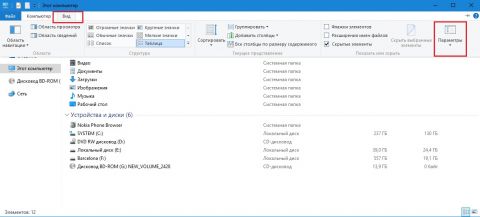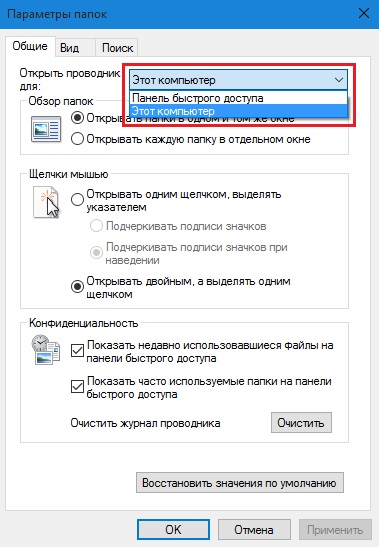CheckBootSpeed - это диагностический пакет на основе скриптов PowerShell, создающий отчет о скорости загрузки Windows 7 ...
Вы когда-нибудь хотели создать установочный диск Windows, который бы автоматически установил систему, не задавая вопросо...
Если после установки Windows XP у вас перестала загружаться Windows Vista или Windows 7, вам необходимо восстановить заг...
Программа подготовки документов и ведения учетных и отчетных данных по командировкам. Используются формы, утвержденные п...
Red Button – это мощная утилита для оптимизации и очистки всех актуальных клиентских версий операционной системы Windows...
В операционной системе Windows 10 проводник по умолчанию открывает панель быстрого доступа, где отображаются часто посещаемые папки (до десяти) и недавно открывавшиеся файлы (до двадцати). При желании вы можете изменить эту настройку так, чтобы проводник открывал "Этот компьютер", где отображаются разделы жёсткого диска, Документы, Изображения, Видео и ряд других объектов. В настройках Проводника его поведение задаётся следующим образом:
Теги:
Windows 10.
Комментарии посетителей
Комментарии отключены. С вопросами по статьям обращайтесь в форум.
|
|